1, rue du Dr. François Broussais Z.A.C. de Recouvrance 17100 – SAINTES 05 46
1, rue du Dr. François Broussais Z.A.C. de Recouvrance 17100 – SAINTES 05 46 74 54 36 ------- Email : sif.saintes@free.fr Internet : http://saintonge-informatique.fr 1 1 2 3 4 5 6 7 8 9 10 11 12 13 14 15 16 2 SAINTONGE INFORMATIQUE FORMATION 2 2007 TABLE DES MATIÈRES WORD Word Découverte de Word.............................................................3 Word Découverte de Word.............................................................4 Word Découverte de Word.............................................................5 Word Ouverture d'un fichier.........................................................6 Word Caractères non imprimables................................................7 Word Notions de saisie de texte.....................................................8 Word Mise en forme de caractères................................................9 Word Mise en forme de paragraphes : alignements...................10 Word Mise en forme de paragraphes : retraits...........................11 Word Bordures et trames de paragraphe....................................12 Word Traitement de texte.............................................................13 Word Enregistrement d'un fichier...............................................14 Word Normes de présentation.....................................................15 Word Positionnement de l'adresse...............................................16 Word Copie & déplacement.........................................................17 Word Baudelaire..........................................................................18 Word Copie entre fichiers............................................................19 Word Recherche et remplacement rapide...................................20 Word Impression de documents...................................................21 Word Disposition de l'impression................................................22 Word En-tête & Pied de page 1/2................................................23 Word En-tête & Pied de page 2/2................................................24 Word Modèles et protection 1/2.................................................25 Word Modèles et protection 2/2..................................................26 Word Optimisation.......................................................................27 WORD Touches de raccourcis utiles..............................................30 Word Tabulations 1/2...................................................................31 Word Tabulations 2/2...................................................................32 Word Listes à puces et listes à numéros 2/2................................34 Word Listes hiérarchisées 1/2......................................................35 Word Listes hiérarchisées 2/2......................................................36 Word Tableau (Création & mise en forme) 1/2..........................37 Word Tableau (Mise en forme & tabulations) 2/2......................38 Word Publipostage (lettre-type) - 1/2...........................................39 Word Publipostage (lettre-type) – 2/2..........................................40 Word Publipostage (impression & requêtes)...............................41 Word Publipostage (la source de données) - 1/2.........................42 Word Fusion (étiquette)...............................................................43 Word Lettrines..............................................................................45 Word Création de colonnes..........................................................46 Word Insertion d'images..............................................................47 Word Insertion de “Microsoft Word Art”...................................48 Word Le dessin.............................................................................49 Word Les styles : utilisation et création......................................53 Word Les styles : modifications...................................................54 Word Création d'un index de mots..............................................56 Word Document en Mode plan....................................................57 /conversion/tmp/activity_task_scratch/530845608.doc 3 17 18 19 20 21 22 23 24 25 26 27 28 29 30 31 32 33 34 35 36 37 38 39 40 41 42 43 44 45 46 47 48 49 50 51 52 53 54 55 56 57 58 59 60 61 62 63 64 65 66 4 SAINTONGE INFORMATIQUE FORMATION 3 2007 Word Formulaire 1/2...................................................................59 Word Formulaire 2/2...................................................................60 Word Notes 1/2.............................................................................61 Word Notes 2/2.............................................................................62 Word Suivi des modifications......................................................63 Word Le dessin sur un imprimé...................................................64 Word Corrections automatiques & césure..................................65 Objectif : réaliser la fiche de renseignements ci-dessous......................66 /conversion/tmp/activity_task_scratch/530845608.doc 5 67 68 69 70 71 72 73 74 75 76 77 78 79 6 SAINTONGE INFORMATIQUE FORMATION 4 2010 Word Découverte de Word 1. DÉMARRAGE DU LOGICIEL : Cliquez Cherchez le groupe où se trouve Word (Logiciels, Microsoft, Applications). 2. BARRES DE L'ÉCRAN DE WORD : LA BARRE D'OUTILS FICHIER puis Programmes 7 80 81 82 83 84 85 86 87 88 8 SAINTONGE INFORMATIQUE FORMATION 5 2010 Word Découverte de Word LA BARRE D'ACCES RAPIDE LES ONGLETS ET LES PANNEAUX Pour ouvrir une boite de dialogue, cliquez sur le lanceur LA RÈGLE horizontale Graduée en centimètres ; de gauche à droite, elle affiche les outils suivants : Une icône de tabulation : en cliquant dessus vous faites défiler les différents alignements (gauche, centré, droite, décimal) Le triangle pointe en bas correspond au retrait de PREMIÈRE LIGNE. Le triangle pointe en haut correspond au retrait NÉGATIF. Le carré inférieur correspond au retrait A GAUCHE, c'est à dire le retrait négatif solidaire du retrait de 1ère ligne. Le triangle pointe en haut à droite correspond au retrait de DROITE. 9 89 90 91 92 93 95 96 97 98 99 100 101 102 103 104 105 10 SAINTONGE INFORMATIQUE FORMATION 6 2010 Word Découverte de Word LA BARRE D'ÉTAT En bas de l'écran. Page 1 : numéro de la page où se trouve le point d'insertion 1/1 : nombre de pages du document LES ICÔNES DE MODE D'AFFICHAGE DE L'ÉCRAN Le mode Page : affichage du document tel qu'il sera imprimé Le mode Lecture à l'écran : prévu pour les documents destinés à Internet Le mode Plan : affichage des documents comportant des styles de titres. Le mode brouillon : affichage simplifié pour manipuler le texte rapidement 11 106 107 108 109 110 111 112 113 114 115 116 117 118 119 12 SAINTONGE INFORMATIQUE FORMATION 7 2010 Word Ouverture d'un fichier OUVRIR UN FICHIER : 1. Cliquez le menu Fichier puis Ouvrir . 2. Dans la boîte de dialogue, affichez le dossier que vous voulez consulter : 1. Dans la liste, choisissez le dossier où se trouve le fichier : Cliquez sur documents ou disque dur C : ou clé usb… 3. Dans la liste des fichiers, ouvrez le fichier (un fichier WORD est identifié par son extension : .DOC) : 1. Cliquez sur l'icône du fichier : Cliquez sur ESSAI.DOC 2. Cliquez Le fichier ESSAI.DOC se charge à l'écran. FERMER UN FICHIER : 1. Cliquez le menu Fichier puis Fermer... 2. Si vous avez modifié quoi que ce soit dans le texte, WORD vous demande si vous voulez enregistrer ces modifications. Pour l'instant, répondez non. CRÉER UN NOUVEAU FICHIER : 1. Cliquez menu Fichier puis Nouveau... 2. Cliquez sur le modèle Document vierge ou un modèle proposé. 3. Cliquez OK Un fichier Document 2 se charge à l'écran. INFO : Si vous tapez les premières lettres du nom du fichier, la liste affichera tous les fichiers dont le nom comporte ces lettres. 13 120 121 122 123 124 125 126 127 128 129 130 131 132 133 134 135 136 137 138 139 140 141 142 143 144 145 146 147 148 149 150 151 152 153 154 155 156 157 158 159 160 14 SAINTONGE INFORMATIQUE FORMATION 8 2010 Word Caractères non imprimables Le TRAITEMENT DE TEXTE a pour objet d'automatiser les différentes opérations de saisie, de correction, d'édition et de diffusion des textes écrits. Pour réaliser ces différentes tâches, il est important que le texte respecte certaines contraintes de présentation. Ce rôle est réservé aux CARACTÈRES NON IMPRIMABLES. Pour AFFICHER / MASQUER ces caractères de repérage : 1. Dans le fichier ESSAI1.DOC, cliquez sur l’icône 2. Observez très attentivement votre écran et re-cliquez sur l'icône Que vous soyez débutant ou utilisateur confirmé de Word, affichez TOUJOURS ces caractères VOICI LES CARACTÈRES NON IMPRIMABLES LES PLUS IMPORTANTS : ¶ Marque de paragraphe, vous l'obtenez en appuyant sur la touche E. Vous placez cette marque lorsque votre paragraphe est terminé. Saut de ligne, vous l'obtenez en appuyant sur Z E (Maj)+Entrée Vous placez cette marque lorsque vous voulez changer de ligne sans créer un nouveau paragraphe. . Espace, vous l'obtenez en appuyant sur la touche Espace L'espace marque la séparation entre les mots. ° Espace insécable, il apparaît automatiquement lors de la frappe de certains signes de ponctuation (vous pouvez l'obtenir avec C Z. Espace) Tabulation, vous l'obtenez en appuyant sur la touche Tab Cette touche vous permet de vous déplacer par bonds de largeur réglable. Saut de page automatique : il apparaît lorsque vous tapez un nombre de lignes trop important par rapport à la hauteur de la page et que vous créez ainsi une 2ème page. Saut de page manuel : vous l'obtenez en appuyant sur C+E. Vous pouvez ainsi changer de page sans avoir atteint la fin de la page en cours. 15 161 162 163 164 165 166 167 168 169 170 171 172 173 174 175 176 177 178 179 180 181 182 183 184 185 186 187 188 189 16 SAINTONGE INFORMATIQUE FORMATION 9 2010 Word Notions de saisie de texte Pour la saisie d’un texte, vous avez différents outils à votre disposition. De leur identification et de leur bonne utilisation, dépend la qualité de votre travail. Dans un premier temps, vous devez différencier sans ambiguïté les éléments suivants : LE POINTEUR de la souris, qui peut prendre différentes formes : pour pointer une icône. pour sélectionner une ligne. pour déplacer une sélection. un pinceau pour copier une mise en forme. un sablier lorsqu'une commande est en cours d'exécution. Il prend la forme I lorsqu’il est dans le texte. Il clignote. C’est LE POINT D’INSERTION, il détermine l’endroit de la frappe ou de la commande. Pour positionner le point d’insertion : CLIQUEZ à l’endroit désiré. TAPER ET SUPPRIMER DES CARACTÈRES : Dans le fichier ESSAI1.DOC, placez le point d’insertion au début du 2ème paragraphe. Tapez le mot WORD Avec la souris, pointez avant le W et cliquez. Appuyez sur la touche Suppr/Del 4 fois : le mot WORD disparaît. Tapez le mot WINDOWS Appuyez 7 fois sur la touche Retour Arrière (au dessus de la touche Entrée) SE DÉPLACER RAPIDEMENT DANS LE TEXTE : Utilisez les barres de défilement et le pavé directionnel RQYZ Aller au début du document : Appuyez sur les touches C + Début (ou « Home » ou Orig. ou ) Aller à la fin du document : Appuyez sur les touches C +Fin (ou « End ») Monter dans le texte : appuyez plusieurs fois sur la touche Page Précédente O Descendre dans le texte : appuyez plusieurs fois sur la touche Page Suivante uploads/s3/ coursword-id2008-copie.pdf
Documents similaires
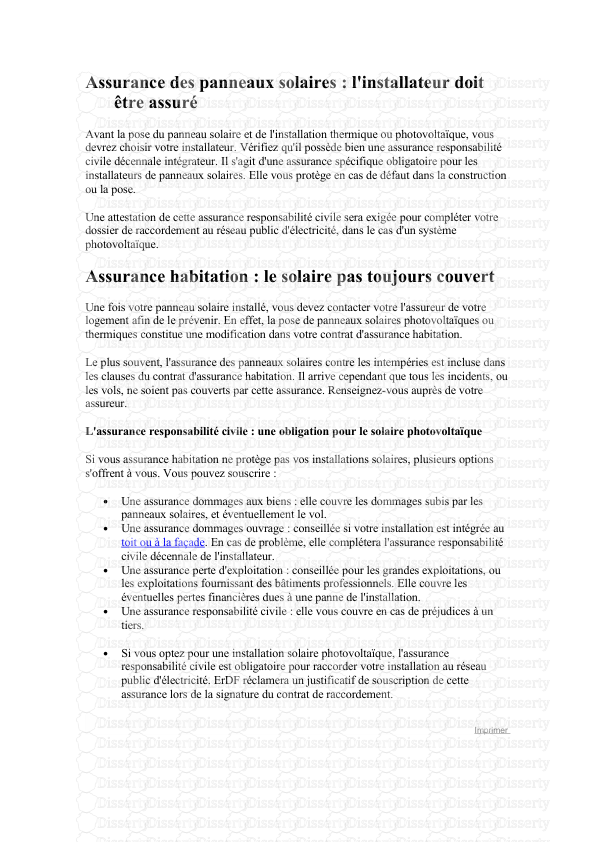



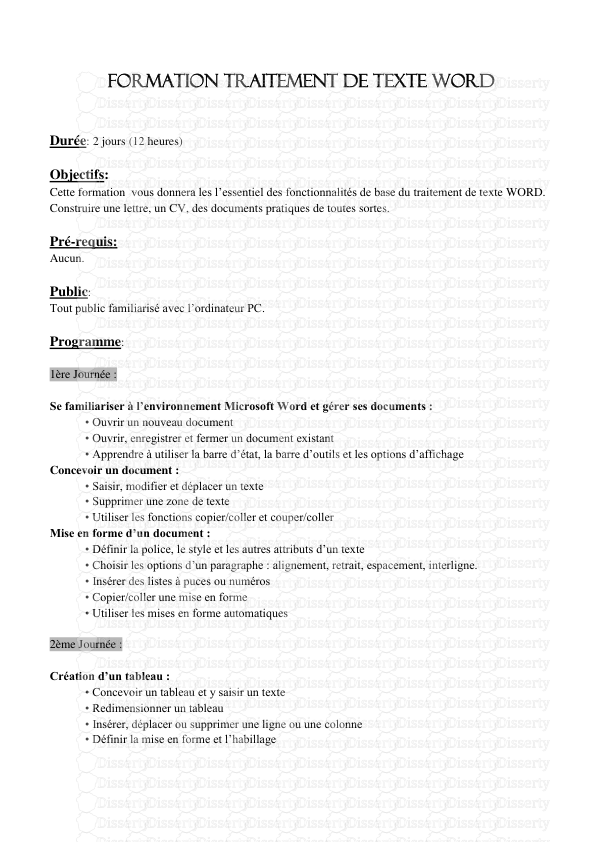



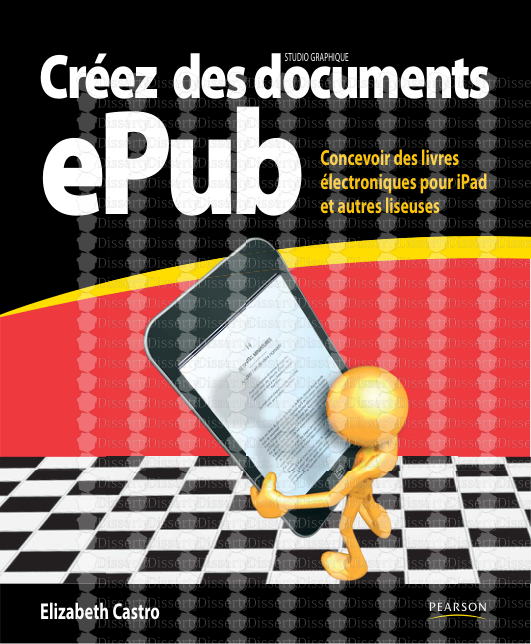

-
74
-
0
-
0
Licence et utilisation
Gratuit pour un usage personnel Attribution requise- Détails
- Publié le Oct 05, 2021
- Catégorie Creative Arts / Ar...
- Langue French
- Taille du fichier 1.3595MB


